Créer des sous-métriques liées dans le service Power BI
S’APPLIQUE À :️ Power BI Desktop
Service Power BI
Dans Power BI, les métriques permettent aux clients d’organiser leurs métriques et de les suivre par rapport aux objectifs métier clés dans un seul volet. Les sous-métriques rendent les cartes de performance plus lisibles en collectant les métriques associées sous une seule métrique parente. Vous pouvez développer et réduire la métrique parente. Les sous-métriques peuvent être des valeurs autonomes, sans rapport avec la valeur parente, ou être cumulables sur la valeur parente. Découvrez-en davantage sur les sous-métriques cumulées plus loin dans cet article.
Créer une sous-métrique
Vous pouvez définir une ou plusieurs sous-métriques pour une métrique. Comme leurs métriques parentes, les sous-métriques peuvent être connectées ou définies manuellement. Il existe deux points d’entrée pour créer une sous-métrique.
Ouvrez une carte de performance et sélectionnez Modifier.
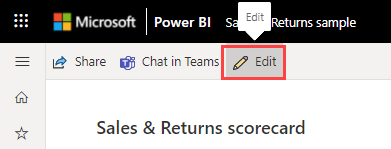
Sélectionnez la métrique pour laquelle vous souhaitez créer une sous-métrique, et sélectionnez Ajouter une sous-métrique en haut de la carte de performance.
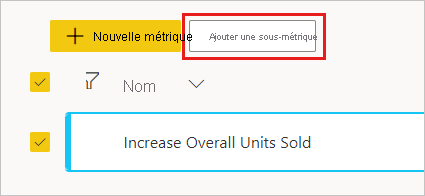
Vous pouvez également pointer la sous-métrique pour laquelle vous souhaitez créer une sous-métrique et sélectionner Plus d’options (...) et Nouvelle sous-métrique.
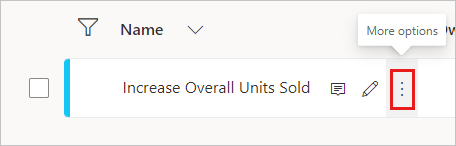
Si nécessaire, répétez la première étape pour créer d’autres sous-métriques.
Vérifiez que vous avez sélectionné la métrique pour pouvoir créer des sous-métriques.
Consultez ces articles pour plus d’informations sur la création de métriques manuelles ou connectées :
Créer des sous-métriques qui se cumulent en une métrique
Vous pouvez également créer des sous-métriques cumulées, dont les valeurs s’agrègent automatiquement jusqu’à une métrique parente. Ces agrégations se recalculent chaque fois que les valeurs sous-métriques changent et capturent l’historique. Les sous-métriques cumulées sont un excellent moyen de maintenir une métrique parente à jour sans qu’elle soit sauvegardée par une connexion de rapport. Les sous-métriques cumulées fonctionnent lorsque les sous-métriques sont manuelles ou connectées. Vous pouvez donc toujours cumuler la valeur actuelle, quel que soit l’endroit d’où elle provient.
Prise en main de la création de sous-métriques cumulées
Tout d’abord, vérifiez que vous êtes en mode édition.
Sélectionnez l’icône du crayon pour entrer la modification intraligne d’une métrique.
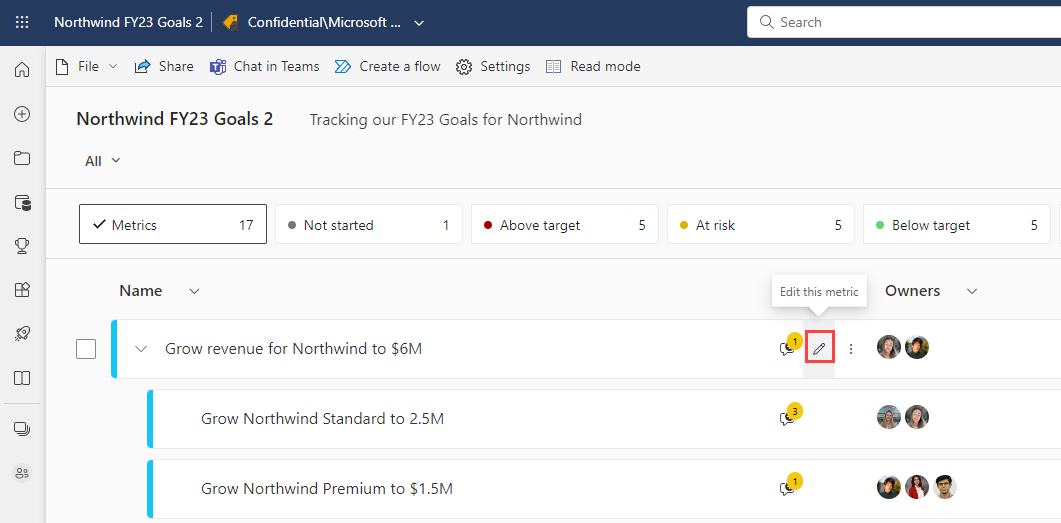
Le type de métrique dont il s’agit est indiqué en regard de la valeur et de la cible :
- Métrique manuelle
- Utiliser des sous-métriques
- Connecté aux données
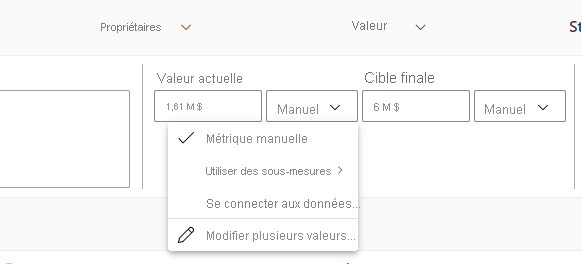
Lorsque vous choisissez des sous-métriques cumulées, vous pouvez choisir le type d’agrégation :
- SOMME : somme des valeurs de sous-métriques
- MOYENNE : moyenne des valeurs de sous-métriques
- MIN : valeur de sous-métriques la plus basse
- MAX : valeur de sous-métriques la plus haute
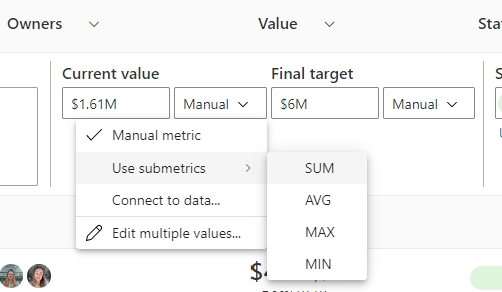
L’option que vous choisissez calcule automatiquement la valeur appropriée et l’affiche dans la zone Valeur actuelle ou Valeur cible. Vous pouvez configurer différents types d’agrégations cumulées pour la valeur actuelle et cible, pour une flexibilité maximale.
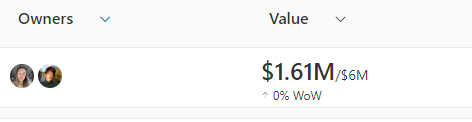
Conserver les valeurs historiques
Vous souhaiterez peut-être conserver des valeurs historiques si vous passez du type de métrique connecté au type cumulé.
En mode Édition pour la carte de performance, sélectionnez Plus d’options (...) et Voir les détails en regard de la métrique.
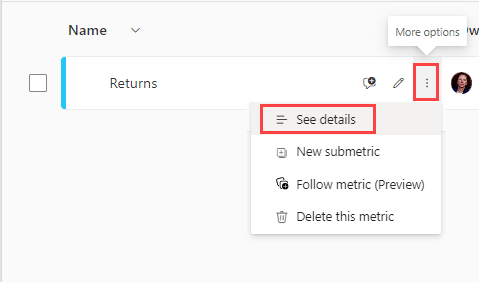
Sous l’onglet Connexions, veillez à désactiver le bouton bascule nommé Effacer les valeurs de métrique lors de la connexion à un nouveau rapport.
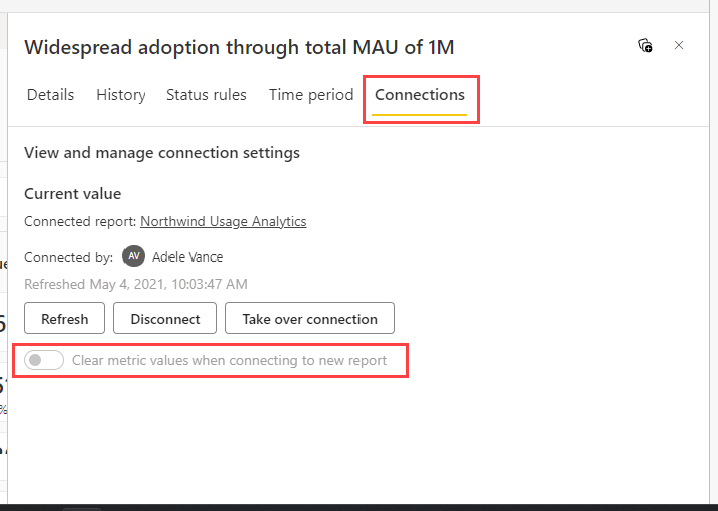
Considérations relatives aux sous-métriques cumulées
- Les sous-métriques cumulées commencent à partir du jour où elles sont configurées. Elles ne suppriment, ne recalculent ou ne remplacent pas les données d’historique avec des valeurs cumulées rétroactives, dans presque tous les scénarios.
- Les données historiques connectées sont supprimées dans le cas où la personne qui crée le cumul n’est pas le propriétaire de la connexion de métrique. Pour conserver l’historique, vérifiez que le propriétaire de la connexion de métrique est la même personne que le créateur du correctif cumulatif.
- Si un auteur de carte de performance change une métrique cumulée pour une métrique connectée et qu’il apporte l’historique via une connexion de rapport, l’historique de rapport remplace les valeurs de cumul historique.
- Les nouveaux types de cumuls sont calculés avec la nouvelle agrégation, mais ne remplacent pas l’historique.
- Les cumuls affichent toujours la même valeur d’agrégation que toutes les sous-métriques, quelles que soient les autorisations de niveau métrique. Cela signifie que si la personne A n’a accès à l’affichage que de 3 sous-métriques sur 5. Elle verra cependant toujours la même valeur de métrique parente qu’une personne ayant accès à toutes les sous-métriques.
Contenu connexe
- Bien démarrer avec les métriques dans Power BI
- Créer des cartes de performance et des métriques manuelles dans Power BI
- Créer des métriques connectées dans Power BI
D’autres questions ? Essayez la communauté Power BI.
Commentaires
Prochainement : Tout au long de l'année 2024, nous supprimerons progressivement les GitHub Issues en tant que mécanisme de retour d'information pour le contenu et nous les remplacerons par un nouveau système de retour d'information. Pour plus d’informations, voir: https://aka.ms/ContentUserFeedback.
Soumettre et afficher des commentaires pour